ウィルス・スパイウェアとは?
ウイルスとは、なんらかの被害をもたらすように作られたプログラムのことです。具体的には、あなたのパソコンを破壊したり、情報を盗んだり、他のパソコンへ攻撃をしかけたりします。
スパイウェアとは、パソコンの情報を、外部に送信するプログラムです。フリーソフトをインストールしたときに、一緒にインストールされてしまう場合が多いです。具体的には、個人情報や重要なデータを外部に送信したり、ブラウザの履歴などを送信したりします。
ウイルスバスターは、インストールすると、ウイルスやスパイウェアを自動で(リアルタイムで)監視してくれます。ウイルス/スパイウェア対策の設定については、特に変更する必要はありません。
ただし、パターンファイルが更新される前に、新種のウイルスに感染している場合があるので、定期的に手動で全ファイルをスキャンするように心がけましょう。
ウィルス・スパイウェアを自動(リアルタイム)監視する
ウィルスバスターは、インストールしただけで、ウィルスやスパイウェアの侵入や感染を自動で(リアルタイムに)監視してくれます。
ここでは、念のため、リアルタイム検索が有効になっているかどうかを確認する方法を説明します。
①メイン画面を表示し、画面左の[ウィルス/スパイウェア対策]をクリックします。

[ウィルス/スパイウェア対策]画面が表示されます。
②[ウィルス/スパイウェアの監視]をクリックします。
③次に[設定]をクリックします。
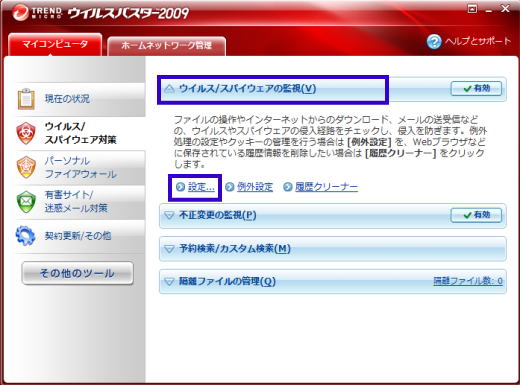
[ウィルス/スパイウェアの監視]画面が表示されます。
④[リアルタイム検索を有効にする]のチェックをONになっていることを確認します。リアルタイム検索は、ウイルスバスターの最も重要な機能であり、ウイルスに対して大変効果的な防御方法です。万が一、ONになっていなかった場合は、ONにして下さい。
⑤[監視/検索対象]欄で、監視・検索対象を確認します。もし、YahooメールなどのWebメールをお使いの場合、「Webメール検索」をONにします。ONにすることで、Webメールから添付ファイルをダウンロードする際に、ウイルス検索をしてくれます。同様に、メッセンジャーをお使いの方は、「メッセンジャー検索」をONにします。
⑥設定が終わったら、[OK]をクリックします。

ウィルス・スパイウェアを手動でチェックする
リアルタイム検索を有効にしていても、定期的に手動でコンピュータのすべてのファイルを、ウイルス検索するようにしましょう。ウイルスが感染を広げてから、パターンファイルが完成するまで時間差が当然あります。その時間差の間、リアルタイム検索では新しいウイルスを検出できず、ウイルスに感染してしまう場合があります。そのため、最新のパターンファイルで、定期的にコンピュータ全体をウイルス検索すべきです。では、コンピュータ全体のウイルス検索方法を説明します。
①まずメイン画面を表示します。
②[検索開始]ボタンの右端の[▽]ボタンをクリックすると、メニューが表示されます。
③[コンピュータ全体の総合検索]を選択します。

[検索進行状況]画面が表示され、コンピュータ全体のスキャンが開始されます。
スキャン作業は多少時間がかかります。
他の作業を並行して行いたい時は、[バックグラウンドで実行する]をクリックするとよいでしょう。
何も見つからなかった場合は、[検索進行状況]画面は自動的に閉じられます。
この場合はコンピュータは安全ということになります。
もし、脅威が発見された場合や[何も見つからなかった場合は、自動的にこの画面を閉じる]にチェックをつけていない場合は、スキャン後にスキャン結果が表示されますので確認してください。
残念ながらウィルスに感染してしまった場合は、もしウイルス感染したらをご覧ください。
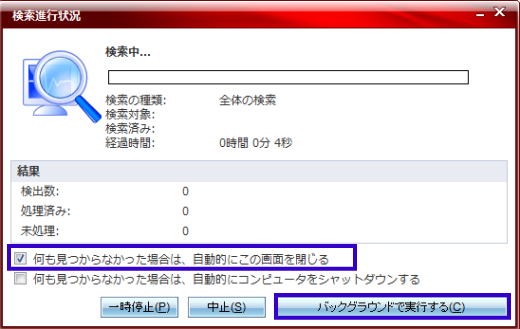
特定のファイルやフォルダだけをスキャンする
他のパソコンで使ったUSBメモリを、自分のパソコンに接続する場合や、ダウンロードしたファイル等、ファイルを開く前にウイルス検索したほうが良いです。ここでは、特定のファイルやフォルダをウイルス検索する方法を説明します。
まず、エクスプローラでスキャンしたいフォルダやファイルを選択します。
ここでは、[Cドライブ]の[Windows]フォルダの中にある[System32]フォルダをスキャンします。
[System32]フォルダを右クリックして、ショートカットメニューの[セキュリティ脅威の検索]をクリックします。
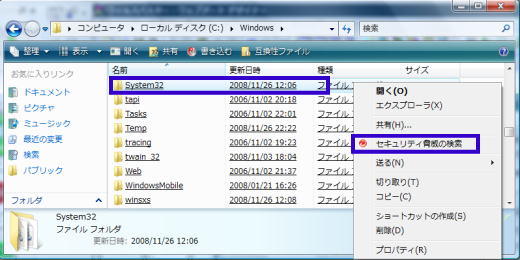
そうしますと、[検索進行状況]画面が表示され、選択したフォルダのスキャンが開始されます。
何も見つからなかった場合は、[検索進行状況]画面は自動的に閉じられます。
この場合は選択したフォルダは安全ということになります。
もし、脅威が発見された場合や[何も見つからなかった場合は、自動的にこの画面を閉じる]にチェックをつけていない場合は、スキャン後にスキャン結果が表示されますので確認してください。
残念ながらウィルスに感染してしまった場合は、もしウイルス感染したらをご覧ください。
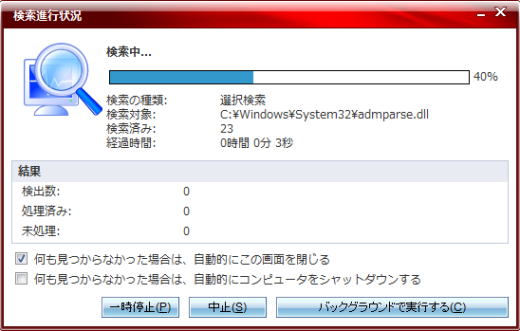
Copyright (c) 2008 ウイルスバスターの使い方講座.com. All rights reserved.
